HEIC หรือ Bust: ทำไมคุณต้องยอมรับอนาคตของการบีบอัดรูปภาพ
คุณเหนื่อยแค่ไหนที่ต้องจัดการกับไฟล์ภาพขนาดใหญ่ที่กินพื้นที่อันมีค่าของคุณบนอุปกรณ์พกพา ในกรณีนี้ เราขอแนะนำให้คุณรู้จักกับไฟล์ HEIC รูปแบบภาพที่ปฏิวัติวงการนี้ได้รับการปรับให้เหมาะสมสำหรับการบีบอัดโดยไม่ลดทอนคุณภาพของภาพ ทำให้เหมาะอย่างยิ่งสำหรับการใช้งานกับอุปกรณ์เคลื่อนที่และใช้ในการจัดการคลังภาพ
แต่สิ่งที่ก ไฟล์ HEIC อย่างแน่นอน และทำไมคุณควรพิจารณาใช้มัน ในบล็อกโพสต์นี้ เราจะสำรวจทุกสิ่งที่คุณจำเป็นต้องรู้เกี่ยวกับรูปแบบภาพที่ล้ำสมัยนี้ รวมถึงประโยชน์ ความเข้ากันได้กับอุปกรณ์ต่างๆ และวิธีการแปลงไฟล์ภาพที่มีอยู่เป็น HEIC
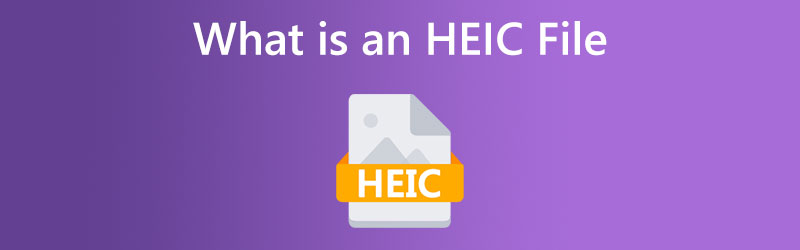
เนื้อหาของหน้า
ส่วนที่ 1 ไฟล์ HEIC คืออะไร
อันดับแรก เรามาคุยกันว่าไฟล์ HEIC ทำอะไรให้คุณได้บ้าง ไฟล์ HEIC มีการบีบอัดที่ดีกว่ารูปแบบภาพอื่นๆ เช่น JPEG ซึ่งสามารถลดขนาดไฟล์ได้ถึง 50% โดยไม่ส่งผลต่อคุณภาพ ซึ่งหมายความว่าคุณสามารถจัดเก็บรูปภาพได้มากขึ้นบนอุปกรณ์ของคุณโดยไม่สูญเสียคุณภาพหรือความละเอียด ไฟล์ HEIC ยังมีคุณสมบัติขั้นสูง เช่น ความลึกของสี 16 บิตและความโปร่งใส ซึ่งทำให้สมบูรณ์แบบสำหรับการถ่ายภาพระดับมืออาชีพและการออกแบบกราฟิก
แต่ความเข้ากันได้ของรูปแบบ HEIC ล่ะ ข่าวดีก็คืออุปกรณ์สมัยใหม่ส่วนใหญ่สามารถเปิดไฟล์ HEIC ได้แล้ว ซึ่งรวมถึง iPhone ที่ใช้ iOS 11 ขึ้นไป, iPad ที่ใช้ iPadOS และอุปกรณ์ Android จำนวนมาก ไม่ต้องกังวลหากคุณไม่แน่ใจว่าอุปกรณ์ของคุณรองรับ HEIC หรือไม่ เราจะแสดงวิธีการตรวจสอบและหากจำเป็น ให้แปลงไฟล์ของคุณ
เมื่อพูดถึงการแปลง การเปลี่ยนไฟล์ภาพที่มีอยู่เป็น HEIC นั้นง่ายกว่าที่คุณคิด มีตัวแปลงออนไลน์และเครื่องมือซอฟต์แวร์มากมายที่สามารถช่วยคุณเปลี่ยนไฟล์เป็นรูปแบบ HEIC ได้อย่างรวดเร็วและง่ายดาย เราจะแสดงวิธีทำทีละขั้นตอนและวิธีเลือกตัวแปลงที่ดีที่สุดสำหรับความต้องการของคุณ
ส่วนที่ 2 การใช้ไฟล์ HEIC
ไฟล์ HEIC นำเสนอการใช้งานที่หลากหลาย ซึ่งบางส่วนรวมถึง:
การจัดเก็บที่มีประสิทธิภาพ: ประเภทไฟล์ HEIC ได้รับการออกแบบมาเพื่อให้การบีบอัดที่เหนือกว่าโดยไม่สูญเสียคุณภาพ ซึ่งหมายความว่าคุณสามารถจัดเก็บรูปภาพได้มากขึ้นบนอุปกรณ์ของคุณโดยไม่ต้องกังวลว่าพื้นที่จัดเก็บจะหมด
ภาพคุณภาพสูง: ไฟล์ที่มีนามสกุล .heic รองรับคุณสมบัติขั้นสูง เช่น ความโปร่งใสและความลึกของสี 16 บิต ทำให้เหมาะสำหรับการถ่ายภาพระดับมืออาชีพและการออกแบบกราฟิก
การแบ่งปัน: ไฟล์ HEIC นั้นสมบูรณ์แบบสำหรับการแบ่งปันภาพกับผู้อื่น เนื่องจากสามารถถ่ายโอนระหว่างอุปกรณ์และแพลตฟอร์มได้อย่างง่ายดายโดยไม่สูญเสียคุณภาพ
การถ่ายภาพด้วยมือถือ: เนื่องจากผู้คนใช้สมาร์ทโฟนในการถ่ายภาพมากขึ้นเรื่อยๆ ไฟล์ HEIC จึงเป็นวิธีที่มีประสิทธิภาพมากขึ้นในการจัดเก็บและจัดการภาพถ่ายคุณภาพสูงบนอุปกรณ์ของคุณ
ความเข้ากันได้: ขณะนี้อุปกรณ์ที่ทันสมัยหลายรุ่นรองรับไฟล์ HEIC รวมถึง iPhone, iPad และอุปกรณ์ Android จำนวนมาก ซึ่งหมายความว่าคุณสามารถเข้าถึงและแชร์รูปภาพของคุณผ่านหลายแพลตฟอร์มได้อย่างง่ายดาย
ส่วนที่ 3 วิธีเปิดไฟล์ HEIC
ในการดูหรือเปิดไฟล์ HEIC คุณสามารถใช้ได้หลายวิธีขึ้นอยู่กับอุปกรณ์หรือซอฟต์แวร์ที่คุณใช้ หากคุณมีอุปกรณ์ Apple ที่ใช้ iOS 11 หรือใหม่กว่า คุณสามารถดูไฟล์ HEIC ได้โดยใช้แอพรูปภาพในตัว Windows 10 ยังรองรับไฟล์ HEIC อีกด้วย แต่คุณอาจต้องติดตั้งส่วนขยายวิดีโอ HEVC จาก Microsoft Store เพื่อดู อีกทางหนึ่ง คุณสามารถใช้ตัวแปลงออนไลน์เพื่อแปลงไฟล์ HEIC เป็นรูปแบบที่ได้รับการสนับสนุนอย่างกว้างขวาง เช่น JPEG หรือ PNG แอพของบุคคลที่สามเช่น Adobe Photoshop, Google Photos และ Dropbox ยังรองรับไฟล์ HEIC และสามารถใช้เพื่อดูได้ ด้วยตัวเลือกเหล่านี้ การเปิดและดูไฟล์ HEIC น่าจะเป็นเรื่องง่าย!
ส่วนที่ 4 จะทำอย่างไรถ้าคุณไม่สามารถเปิดไฟล์ HEIC
มีสาเหตุหลายประการที่ทำให้คุณไม่สามารถดูไฟล์ HEIC ได้ คุณอาจไม่สามารถดูไฟล์ HEIC ได้เนื่องจากซอฟต์แวร์ที่เข้ากันไม่ได้ การรองรับอุปกรณ์ที่จำกัด รหัสที่ขาดหายไปในตัวแปลงสัญญาณ HEIC ไฟล์ HEIC ที่เสียหาย หรือการตั้งค่าความปลอดภัย ไม่ต้องกังวล! ปัญหาเหล่านี้ส่วนใหญ่สามารถแก้ไขได้โดยการอัพเดตซอฟต์แวร์ ติดตั้งตัวแปลงสัญญาณที่จำเป็น หรือแปลงไฟล์เป็นรูปแบบอื่น
1. แปลงไฟล์เป็นรูปแบบทั่วไป
หากคุณประสบปัญหาในการดูไฟล์ HEIC บนอุปกรณ์ของคุณ วิธีหนึ่งคือแปลงไฟล์เหล่านั้นเป็นรูปแบบที่รองรับอย่างกว้างขวางมากขึ้น เช่น PNG หรือ JPEG มีตัวแปลงออนไลน์หลายตัวที่สามารถแปลงไฟล์ HEIC เป็นรูปแบบ JPEG หรือ PNG หนึ่งในนั้นคือ Vidmore ฟรี HEIC Converter ออนไลน์. เป็นไปได้ที่จะแปลงไฟล์ HEIC เป็นรูปแบบภาพเช่น JPEG โดยไม่สูญเสียคุณภาพโดยใช้บริการเว็บ Vidmore Free HEIC Converter
ใช้งานง่ายและไม่ต้องการความรู้ทางเทคนิคใดๆ แถมยังอนุญาตให้มีการแปลงเป็นชุด คุณจึงแปลงไฟล์ HEIC จำนวนมากพร้อมกันได้ อุปกรณ์ใดก็ตามที่มีการเชื่อมต่ออินเทอร์เน็ตสามารถใช้ Vidmore Free HEIC Converter ช่วยให้คุณสามารถแปลงไฟล์ HEIC ได้ทุกเมื่อที่คุณต้องการ เครื่องมือนี้ไม่มีค่าสมาชิกหรือค่าธรรมเนียมการใช้งานเพิ่มเติม และใช้งานได้ฟรี ยิ่งไปกว่านั้น มันทำงานได้ดีและใช้งานง่าย ไม่ว่าคุณจะต้องการแปลงไฟล์ HEIC ไฟล์เดียวหรือไฟล์จำนวนมากพร้อมกัน
ขั้นตอนที่ 1. ขั้นแรก เปิดเว็บเบราว์เซอร์ของคุณและไปที่เว็บไซต์ Vidmore Free HEIC Converter
ขั้นตอนที่ 2. คลิกที่ เพิ่มภาพถ่าย HEIC ไอคอนบวกเพื่ออัปโหลดไฟล์ HEIC ที่คุณต้องการแปลง
กระบวนการแปลงจะเริ่มขึ้นทันทีโดยที่คุณไม่ต้องคลิกปุ่มใดๆ
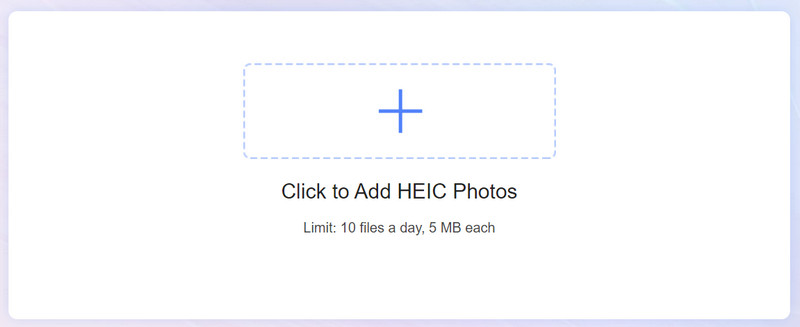
ขั้นตอนที่ 3. เมื่อแปลงเสร็จแล้ว คุณสามารถดาวน์โหลดไฟล์ที่แปลงแล้วไปยังคอมพิวเตอร์ของคุณโดยคลิกที่ ดาวน์โหลด ปุ่ม. แค่นั้นแหละ! Vidmore Free HEIC Converter จะแปลงไฟล์ HEIC ของคุณเป็นรูปแบบเอาต์พุตที่คุณเลือกอย่างรวดเร็วและง่ายดาย เป็นตัวเลือกที่ยอดเยี่ยมสำหรับใครก็ตามที่ต้องการแปลงไฟล์ HEIC โดยไม่ต้องดาวน์โหลดหรือติดตั้งซอฟต์แวร์ใดๆ
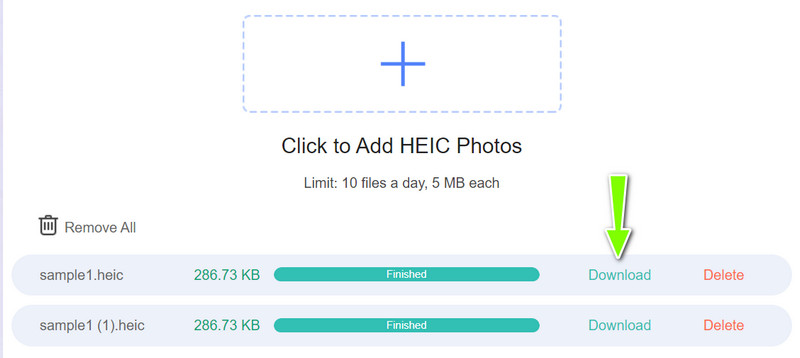
2. แก้ไขไฟล์เมื่อเสียหาย
การแก้ไขไฟล์ HEIC ที่เสียหายอาจทำได้ยากสักหน่อย แต่นี่คือขั้นตอนบางส่วนที่คุณสามารถทำได้เพื่อลองและกู้คืนไฟล์ของคุณ:
1. ลองเปิดไฟล์บนอุปกรณ์หรือซอฟต์แวร์อื่น: บางครั้ง ปัญหาเกี่ยวกับไฟล์ HEIC ที่เสียหายนั้นเกิดขึ้นเฉพาะกับอุปกรณ์หรือซอฟต์แวร์ที่คุณใช้เปิด ลองเปิดไฟล์บนอุปกรณ์อื่นหรือใช้ซอฟต์แวร์อื่นที่รองรับไฟล์ HEIC
2. เปลี่ยนชื่อนามสกุลไฟล์: บางครั้ง นามสกุลไฟล์ในไฟล์ HEIC ที่เสียหายอาจเสียหายหรือถูกแก้ไข ทำให้ไม่สามารถเปิดได้ ลองเปลี่ยนชื่อนามสกุลไฟล์จาก .heic เป็น .jpg
3. ใช้เครื่องมือซ่อมแซมไฟล์: มีเครื่องมือซ่อมแซมไฟล์มากมายทางออนไลน์ที่สามารถพยายามกู้คืนไฟล์ HEIC ที่เสียหายได้ ตัวเลือกยอดนิยมบางตัว ได้แก่ Stellar Phoenix JPEG Repair, Hetman File Repair และ EaseUS Data Recovery Wizard
3. วิธีแก้ปัญหาเพิ่มเติมในการเปิดไฟล์ HEIC
ต่อไปนี้เป็นวิธีแก้ปัญหาที่อาจเกิดขึ้นและเรียนรู้วิธีเปิดไฟล์ HEIC ให้สำเร็จ:
ใช้ซอฟต์แวร์ที่เข้ากันได้: ตรวจสอบให้แน่ใจว่าคุณใช้ซอฟต์แวร์ที่เข้ากันได้กับรูปแบบไฟล์ HEIC คุณสามารถตรวจสอบเอกสารประกอบของซอฟต์แวร์หรือทำการค้นหาอย่างรวดเร็วทางออนไลน์เพื่อดูว่าซอฟต์แวร์ของคุณรองรับไฟล์ HEIC หรือไม่ ถ้าไม่ ให้พิจารณาใช้ตัวแปลงไฟล์ HEIC ออนไลน์หรือติดตั้งตัวแปลงสัญญาณ HEIC เพื่อเปิดใช้งานการสนับสนุน
ลองเปิดไฟล์บนอุปกรณ์อื่น: หากคุณไม่สามารถเปิดไฟล์ HEIC บนอุปกรณ์ใดอุปกรณ์หนึ่งได้ ให้ลองเปิดบนอุปกรณ์อื่นหรือโปรแกรมซอฟต์แวร์ที่รองรับรูปแบบดังกล่าว
ซ่อมแซมไฟล์ที่เสียหาย: มีเครื่องมือซ่อมแซมไฟล์ออนไลน์ที่สามารถพยายามแก้ไขไฟล์ HEIC ที่เสียหายได้ ตัวเลือกยอดนิยมบางตัว ได้แก่ Stellar Phoenix JPEG Repair, Hetman File Repair และ EaseUS Data Recovery Wizard
อัปเดตระบบปฏิบัติการของคุณ: หากคุณไม่สามารถเปิดไฟล์ HEIC ได้เนื่องจากระบบปฏิบัติการที่เข้ากันไม่ได้ ให้พิจารณาอัปเกรดเป็นระบบปฏิบัติการเวอร์ชันใหม่ที่รองรับรูปแบบไฟล์ HEIC
ส่วนที่ 5 คำถามที่พบบ่อยเกี่ยวกับไฟล์ HEIC
ส.อ.ท. ย่อมาจากอะไร ?
HEIC ย่อมาจากรูปแบบภาพที่มีประสิทธิภาพสูง เป็นรูปแบบไฟล์ที่ใช้สำหรับจัดเก็บภาพและเปิดตัวโดยองค์กร MPEG (Moving Picture Experts Group) ในปี 2558
windows สามารถเปิดไฟล์ HEIC ได้หรือไม่?
คอมพิวเตอร์ Windows ไม่รองรับไฟล์ HEIC โดยกำเนิด หมายความว่าคุณอาจไม่สามารถเปิดได้โดยตรงโดยใช้แอพรูปภาพเริ่มต้นหรือโปรแกรมดูรูปภาพอื่นๆ
จะเปิดไฟล์ HEIC ใน Photoshop ได้อย่างไร?
ตามค่าเริ่มต้น Adobe Photoshop ไม่รองรับรูปแบบไฟล์ HEIC อย่างไรก็ตาม คุณสามารถติดตั้งตัวแปลงสัญญาณ HEIC หรือใช้ตัวแปลง HEIC ออนไลน์เพื่อเปิดไฟล์ HEIC ใน Photoshop
สรุป
HEIC เป็นรูปแบบไฟล์ที่ออกแบบมาเพื่อจัดเก็บรูปภาพคุณภาพสูงได้อย่างมีประสิทธิภาพมากกว่ารูปแบบรูปภาพทั่วไปอื่นๆ ในขณะที่ ไฟล์ HEIC อาจไม่รองรับโดยอุปกรณ์และโปรแกรมซอฟต์แวร์ทั้งหมด มีหลายวิธีที่จะเพิ่มการรองรับหรือแปลงเป็นรูปแบบทั่วไป


